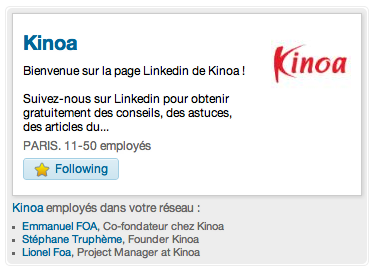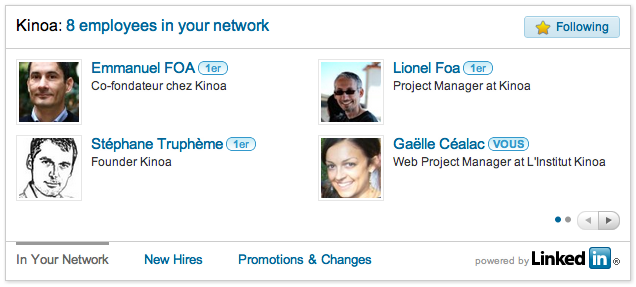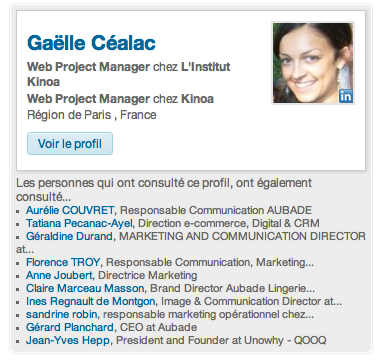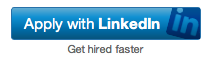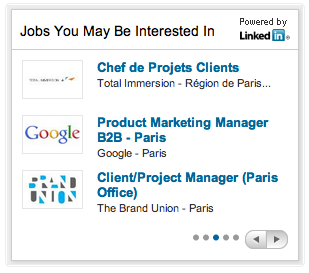Utiliser Linkedin dans sa stratégie de médias sociaux constitue une bonne tactique de recrutement mais aussi de génération de leads. Hubspot démontre d’ailleurs que Linkedin est (accrochez-vous) 277% plus efficace que Facebook et Twitter pour générer de nouveaux leads.
Linkedin s’est, dans tous les cas, imposé comme le réseau social incontournable notamment en B2B. Il nous a donc semblé intéressant de vous présenter 9 plugins qui vont vous permettre de booster votre visibilité sur ce réseau :
1. Le bouton Share
![]()
Ce bouton de partage doit être placé à côté de tout contenu à valeur ajoutée sur votre site. Des livres blancs aux guides techniques en passant par les articles que vous écrivez, le bouton Share va permettre à l’internaute de partager simplement vos contenus sur son profil Linkedin.
Mais attention, gardez bien en mémoire que Linkedin a une audience orientée business, ce qui implique qu’un bouton Share ne sera pas systématiquement adéquate. Par exemple, si vous utilisez un bouton Share pour la vente de produits grand public (des jeans, par exemple), l’impact sera minime. A contrario, si vous utilisez ce bouton sur un article d’expertise, la démarche aura plus de sens.
Un blog d’entreprise B2B est vraiment l’endroit idéal pour un tel bouton.
2. Recommandations
En utilisant le bouton « Recommend » sur votre site web, vous permettez à vos visiteurs de recommander votre produit/service sur Linkedin. Réfléchissez à son emplacement, il faudra que l’action de recommander s’adapte à un environnement BtoB et soit, bien sûr, susceptible d’intéresser la communauté Linkedin.
Vous pouvez également avoir recours à ce bouton dans l’onglet produit/service de votre page Linkedin.
3. Le bouton Follow
Grâce au bouton Follow, vous allez pouvoir faire grossir votre communauté Linkedin. Une fois qu’un internaute suit votre entreprise, il reçoit dans son fil d’actualité vos mises à jour ce qui permet d’avoir un point de contact intéressant à développer…
Pour plus d’impact, il est conseillé de placer ce bouton sur la homepage de votre site ou blog; certains l’ont même intégré en bas de page pour un rappel constant auprès des visiteurs.
4. Le profil de l’entreprise
Il s’agit là d’une carte de visite virtuelle pour votre société. L’image ci-dessus représente la carte de Kinoa : un petit texte qui reprend notre présentation sur Linkedin, notre logo, un bouton pour nous suivre et les employés qui sont inscrits sur la plate-forme.
Vous pouvez aussi opter pour une version minimaliste du bouton avec roll over qui permet de déployer la carte au survol de la souris.
Pour l’emplacement, vous pouvez utiliser la version étendue sur la page contact / à propos de votre société. La version « roll over » peut être ajoutée aux autres boutons médias sociaux utilisés sur vos pages.
5. Company Insider
Voici un autre outil qui mettra en valeur les salariés d’une entreprise et permettra ainsi à cette dernière d’arborer un visage plus humain. Le plugin « Company insider » peut afficher les salariés d’une entreprise dans votre réseau, les nouveaux embauchés et les changements de poste & promotions.
Vous pouvez placer le Company Insider dans votre page « recrutement ».
6. Profil d’un membre
Le plugin « Profil d’un membre » sert de carte de visite sur Linkedin. Il existe une version complète pour les profils Premium. On retrouve ce type de plugin plutôt sur des sites de TPE ou de consultants puisqu’il met en avant un individu plutôt que la société.
7. Le bouton Apply
Le bouton « Apply » permet aux internautes d’adresser leur candidature directement via votre site web depuis leur profil Linkedin. Vous pouvez personnaliser cette option avec un logo et 3 questions fermées. Ce plugin peut aussi s’intégrer au sein d’un système de recrutement déjà en ligne.
Ce bouton facilite le processus de recrutement en fluidifiant les démarches d’envoi / réception des candidatures. Le plugin pourra être rajouté dans la section de votre site Web dédié au recrutement.
8. Le bouton Sign in with Linkedin
Ce bouton va permettre aux internautes de se connecter à votre site web via la plate-forme Linkedin. Double avantage : vos clients ne perdront pas de temps à créer leur profil en remplissant les champs nécessaires lorsqu’ils voudront, par exemple, laisser un message sur votre dernier article. 2nd avantage, pour votre entreprise cette fois, ce plugin vous permettra de connaître le profil complet de chaque personne qui utilise ce bouton. Ces informations pourront être remontées au département CRM et aideront à la prise de décisions futures.
9. Le bouton Jobs you may be interested in
Le plugin « Jobs you may be interested in » aide les personnes en recherche d’emploi à identifier les annonces que votre entreprise a postées et qui correspondent à leur secteur d’activité et leur expérience. Vous pouvez placer ce bouton dans la section recrutement du site web. Notez cependant que le plugin fonctionnera uniquement si vous êtes abonné premium. Quelques exemples d’annonces spécifiques à mon profil ci-dessus.
Chez Kinoa, nous avons déjà mis plusieurs actions en marche… Et vous ?
Cet article est une libre adaptation de « 9 Ways to Add LinkedIn to Your Company Website » sur Mashable.
Pensez à nous suivre sur Linkedin 🙂